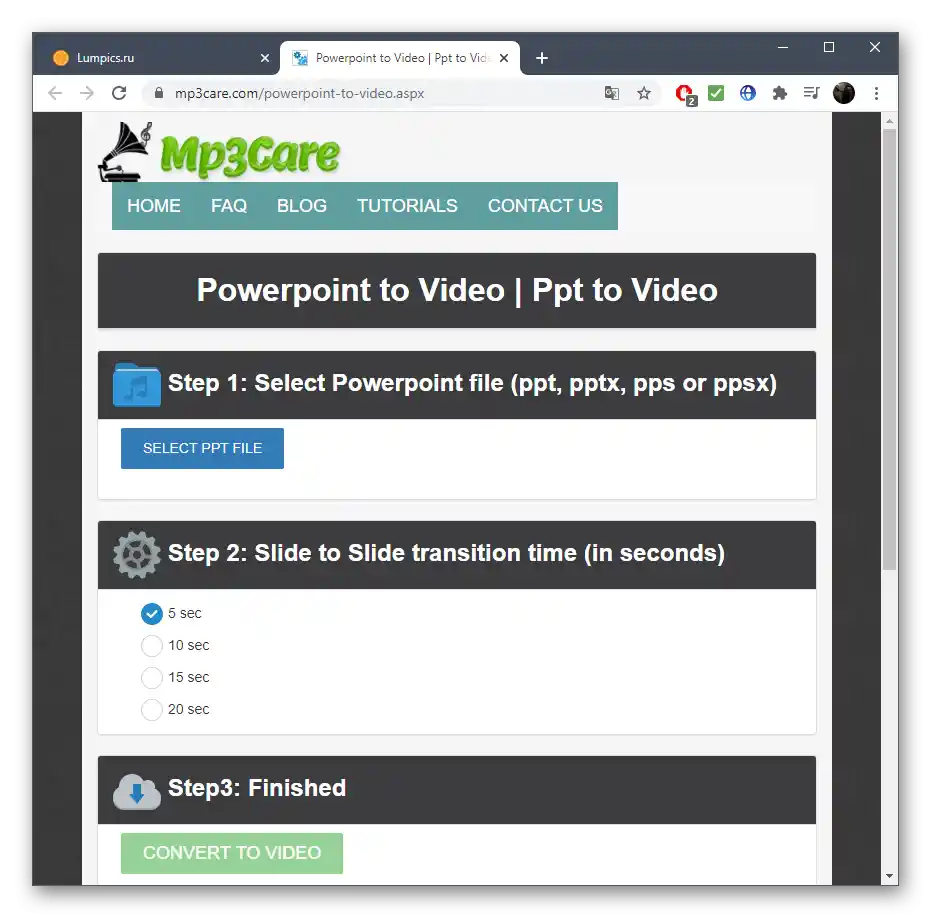Зміст:
Спосіб 1: Вбудована функціональність PowerPoint
Якщо ви спочатку створили презентацію в програмі Microsoft PowerPoint, немає сенсу розглядати інші варіанти конвертування цього типу документа у відео, оскільки його вбудована функціональність дозволяє одразу зберегти ролик у MPEG-4. Для цього необхідно вибрати відповідний формат експорту та налаштувати додаткові параметри. Розгорнуті інструкції про це ви знайдете в іншій статті на нашому сайті за посиланням нижче.
Детальніше: Створення відео з презентації PowerPoint
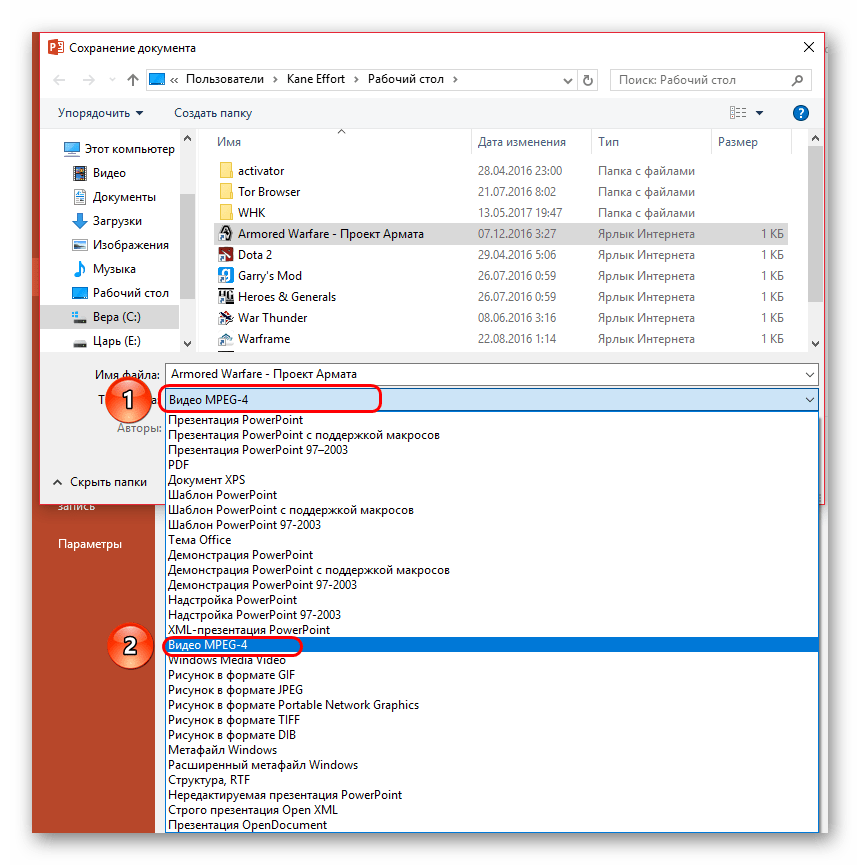
Спосіб 2: Програми-конвертери
Існують спеціальні програми для конвертування презентацій у відео з додатковими налаштуваннями. Цей варіант підійде, якщо на комп'ютері відсутній PowerPoint або ж сам проект був створений взагалі в іншій програмі, що не підтримує подібний формат експорту. Як підходящий приклад ми розглянемо Movavi PowerPoint to Video Converter, з назви якого вже можна зрозуміти, для яких цілей призначене це рішення.
Перейти до скачування Movavi PowerPoint to Video Converter з офіційного сайту
- Скористайтеся посиланням вище, щоб скачати безкоштовну пробну версію Movavi PowerPoint to Video Converter терміном на тиждень, чого цілком достатньо для виконання поставленого завдання.Після запуску з'явиться Мастер, в якому натисніть на "Перегляд" для переходу до вибору файлу з презентацією.
- В з'явившомуся вікні "Провідника" знайдіть цей об'єкт і двічі клацніть по ньому ЛКМ.
- Перейдіть до наступного кроку або спочатку змініть ще й папку для збереження.
- Другий етап — налаштування презентації, де ви можете змінити роздільну здатність екрану, вибравши готовий варіант або вказавши його вручну, і задати час зміни слайдів.
- Якщо презентація вже з музикою, запис звуку найчастіше не потрібен, однак якщо ви хочете його записати, активуйте відповідний параметр на наступному кроці.
- На завершення вкажіть формат відео для збереження та відкрийте його налаштування для тонкого редагування профілю.
- В новому вікні з'являється можливість змінити кодек, формат аудіопотоку та розмір відео.
- По готовності клацніть "Конвертувати", запустивши тим самим цей процес.
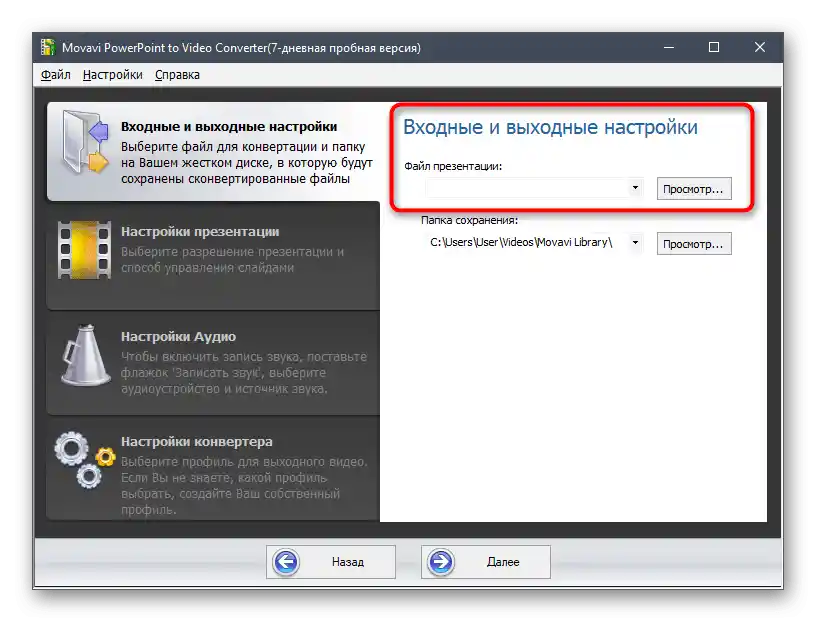
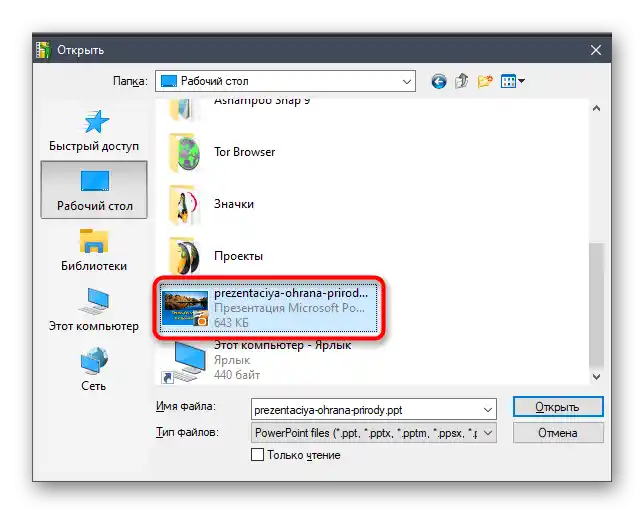
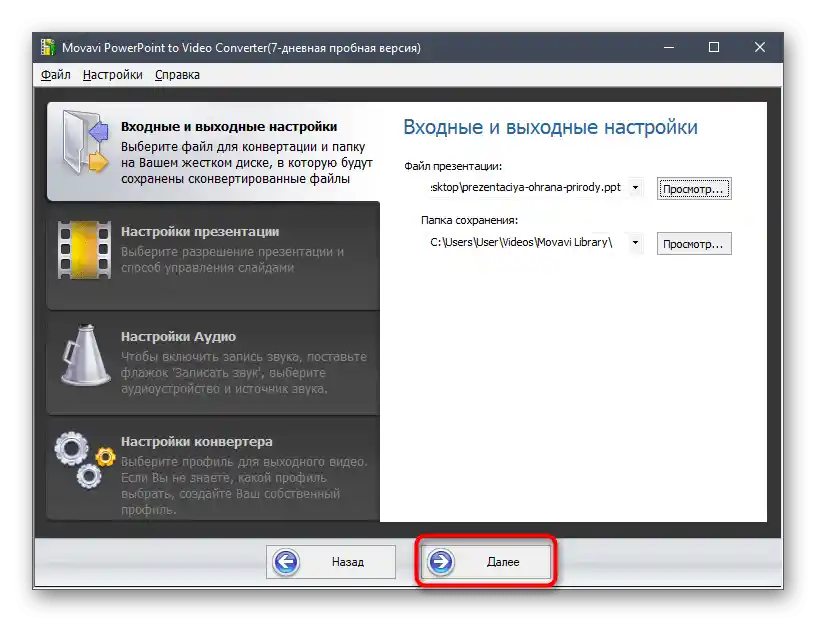
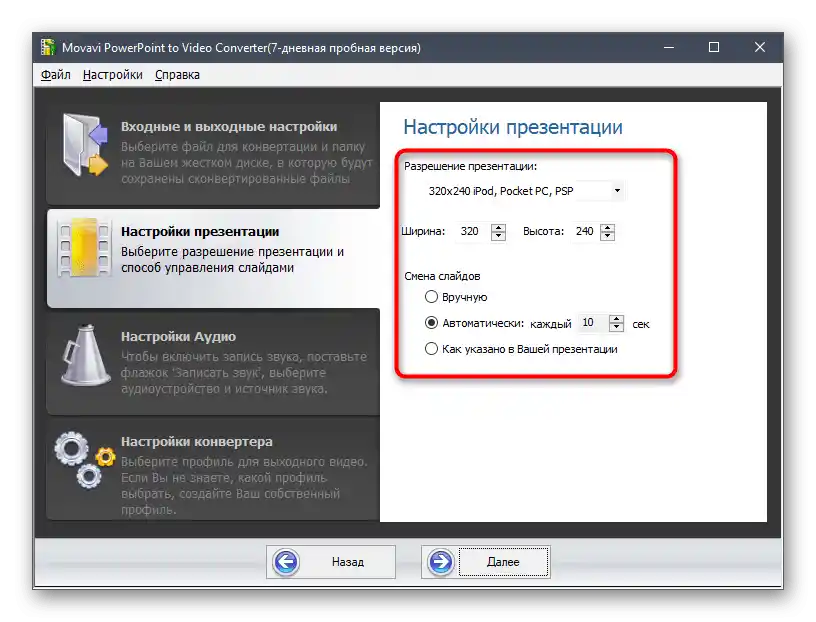
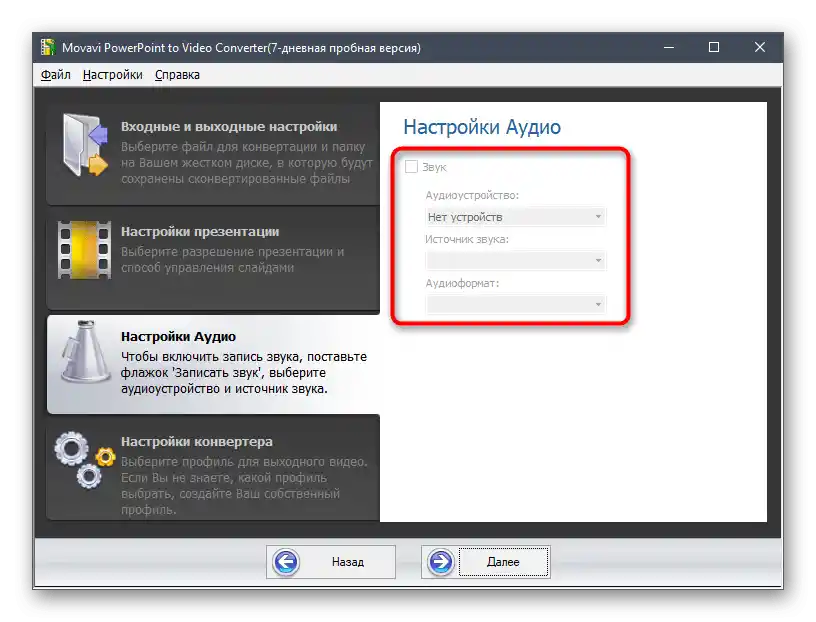
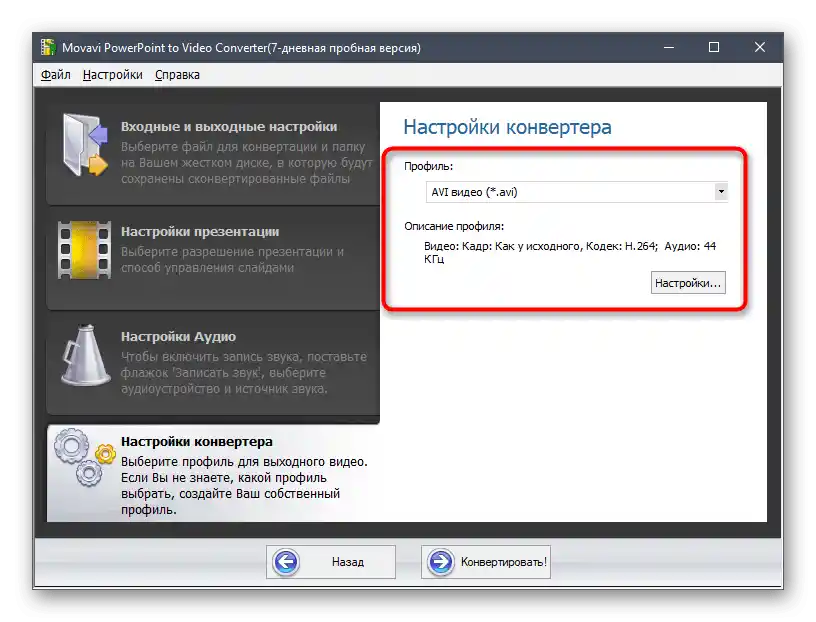

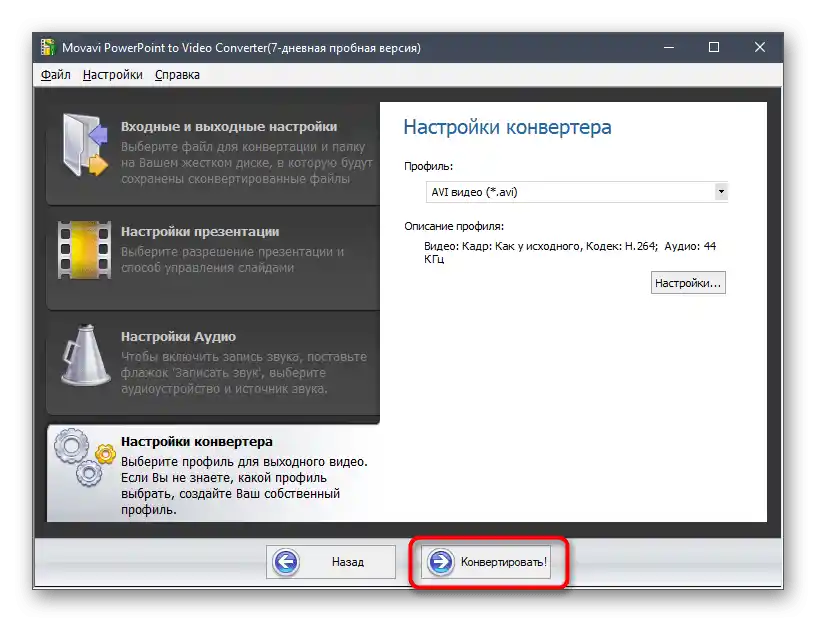
Очікуйте завершення перетворення і обов'язково перегляньте готове відео, щоб переконатися в коректності виконаної операції.
Спосіб 3: Онлайн-сервіси
Не всіх користувачів влаштовує варіант, коли потрібно завантажувати на комп'ютер програму, призначену для конвертування презентації у відео. Іноді набагато простіше просто відкрити браузер і знайти сайт з відповідними для цього функціями, що ми і пропонуємо зробити, якщо не бажаєте використовувати попередній метод. З описом двох популярних онлайн-сервісів, які здатні перетворити презентацію в ролик, ви можете ознайомитися в статті за посиланням нижче.
Докладніше: Перетворення презентації у відео онлайн